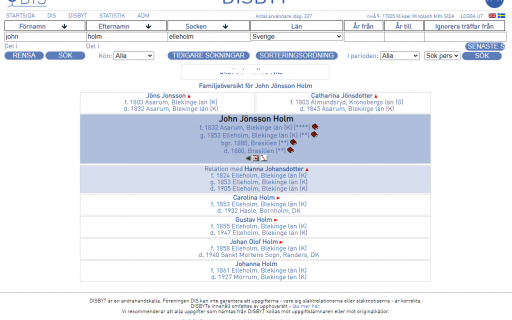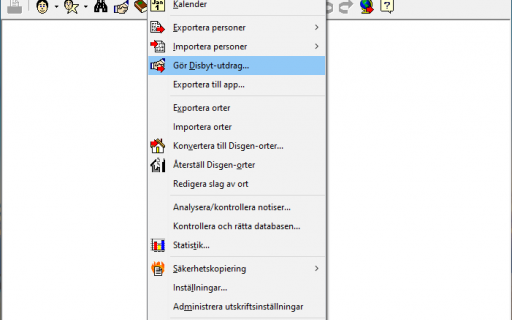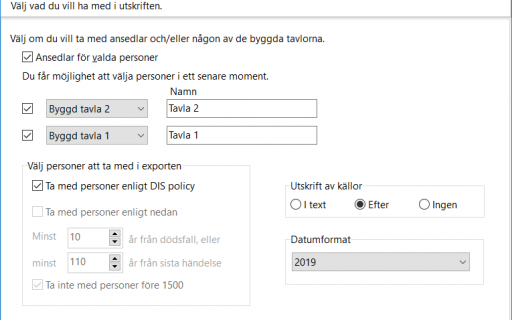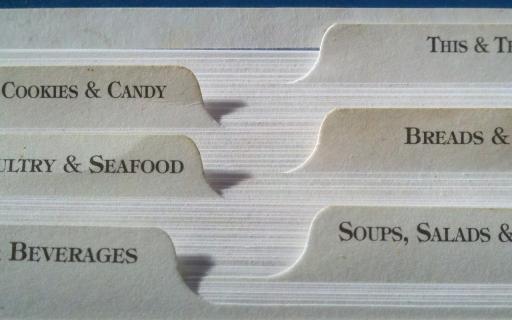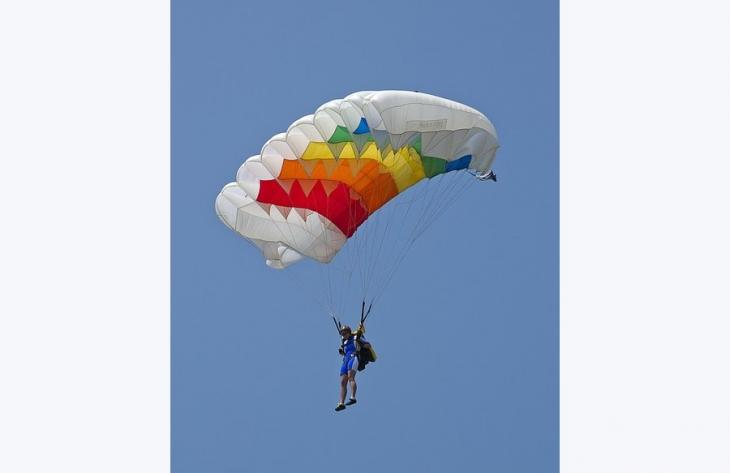
Förutsättningar
En säkerhetskopia är en kopia gjord på ditt programs datamapp. Den måste läsas tillbaka i ett Disgenprogram med samma eller nyare programversion än där säkerhetskopian skapades. Det gäller för säkerhetskopior från Disgen 2016 eller nyare. Anledningen till att du väljer att läsa tillbaka en säkerhetskopia kan påverka den metod du bör använda.
Om du valt bort att säkerhetskopiera vissa delar men sett till att säkerhetskopiera dem separat så bör du komma ihåg att återläsa dem också.
Läsa tillbaka säkerhetskopian i befintligt program och befintlig datamapp
Välj att återläsa säkerhetskopian
- När du av någon orsak t.ex. importerat en Gedcom-fil och upptäcker att det uppstod massor med dubbletter.
- När du t.ex. råkat radera något av misstag som är så omfattande att det går fortare att återläsa säkerhetskopian än att korrigera det manuellt.
Läsa tillbaka säkerhetskopian i befintligt program men i ny datamapp
Skapa en tom datamapp, gör den aktiv och återläs säkerhetskopian. Se guiden Hantera datamappar. När du t.ex.upptäcker ett misstag du gjort och samtidigt har hunnit registrera många personer efter att misstaget gjordes, kan det vara bra att ha tillgång till två datamappar för att kunna tillvarata den registrering som gjorts.
Läsa tillbaka säkerhetskopian i nyinstallerat program i en ny datamapp
- Kontrollera att Disgen med rätt programversion är installerad. Har du varit utsatt för datorstöld, diskhaveri eller utbyte av dator, måste du först installera programmet. Det kan göras från DIS hemsida.
- Kopiera sedan din säkerhetskopia till den nyinstallerade datamappen/DgBackup och återläs säkerhetskopian.
Start
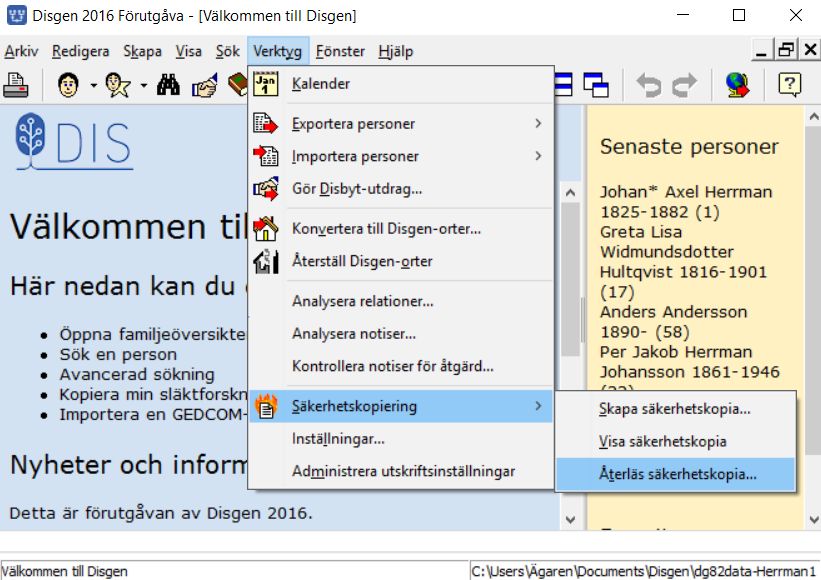
Välj Återläs säkerhetskopia
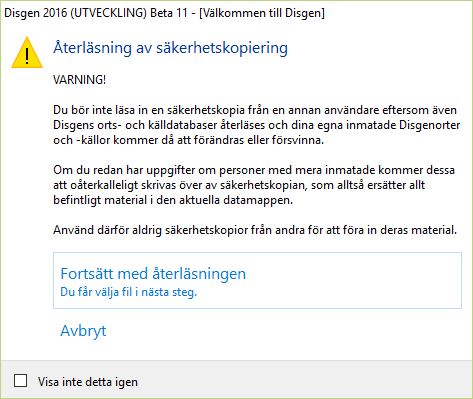
Välj Fortsätt med återläsningen.
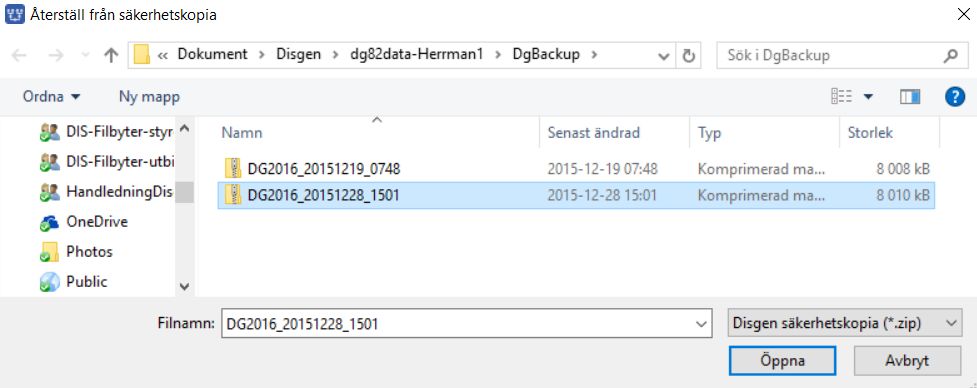
Har du kopierat din säkerhetskopia till din Datamapp\DgBackup hittas filen där. Markera den och tryck öppna eller dubbelklicka på filen. Har du inte gjort det, sök fram den i utforskaren och öppna den.
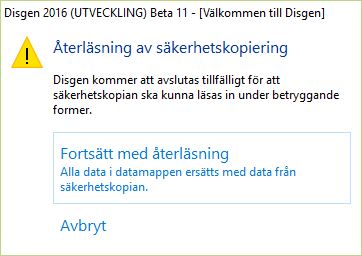
Välj Fortsätt med återläsning.
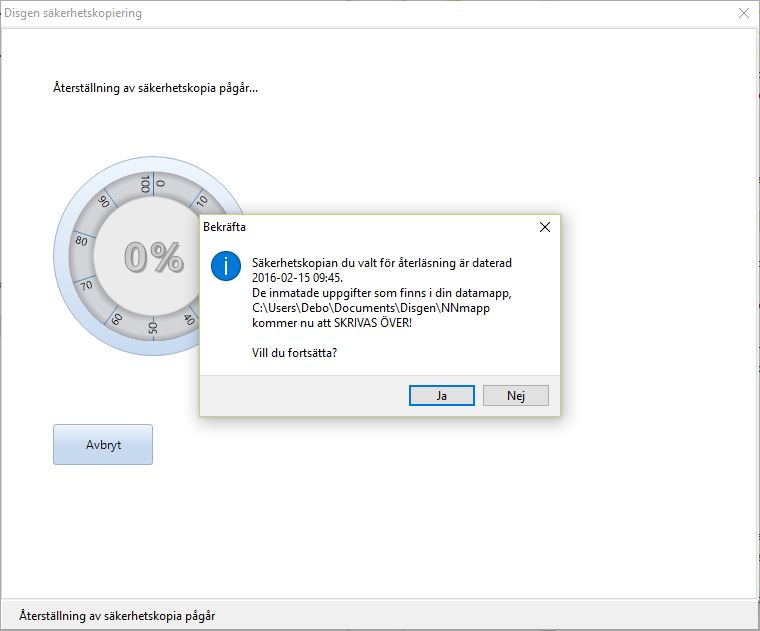
Välj Ja.
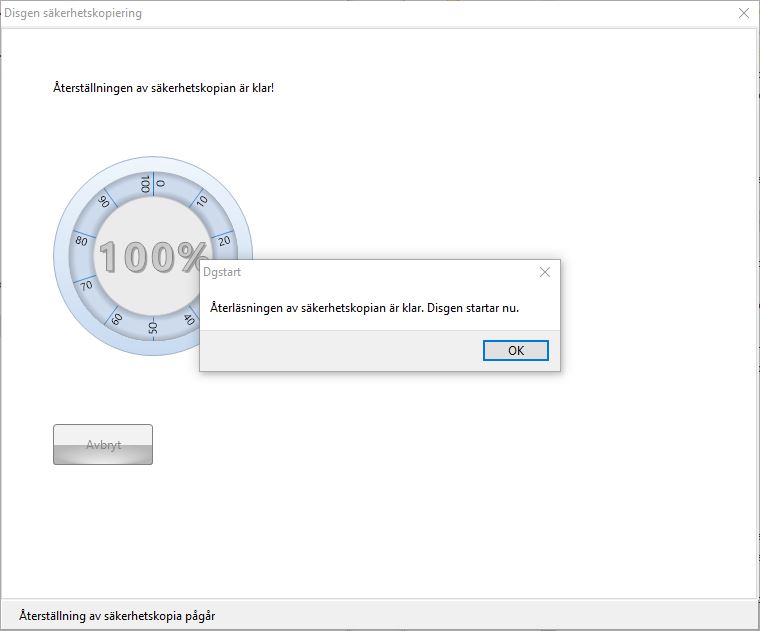
Tryck OK. Programmet startas om och din säkerhetskopia är återläst.